안녕하세요
테너쉐어 입니다.
아이폰 사용자가 아이폰에서 삭제된 파일을 복구하는 방법을 검색하지 않는 날은 없습니다.
사용자마다 파일이 삭제된 이유에 대한 다양한 이야기가 있습니다.
일부 사용자는 다른 파일을 삭제하다가 중요한 파일도 실수로 삭제했습니다.
또 다른 경우에는 시스템 충돌, iOS 업그레이드, 애플리케이션 오류 등으로 인해 파일을 잃어버리기도 했습니다.
파일이 어떻게 삭제되었든, 아이폰에서 삭제된 파일을 복구할 확률은 90% 이상입니다.
필요한 것은 올바른 접근 방식을 따라 파일을 복구하는 것입니다.
따라서 이 가이드는 아이폰에서 삭제된 파일을 찾는 방법을 백업 유무에 관계없이 제시할 것입니다.
그럼 시작해 보겠습니다!

파트 1: 백업으로 아이폰에서 삭제된 파일을 복구하는 방법
애플은 아이폰이 다양한 내장 기능을 통해 삭제된 파일을 스스로 복구할 수 있도록 만들었습니다.
최근 삭제된 폴더에서 삭제된 파일을 복구하거나 iCloud 또는 iTunes 백업을 복원하여
아이폰에서 삭제된 파일을 되찾을 수 있습니다.
내장 기능을 사용하여 아이폰에서 삭제된 파일을 보는 방법은 다음과 같습니다:
Tip 1. 최근 삭제된 폴더 확인하기
아이폰에는 삭제된 모든 파일이 30일 동안 임시로 저장되는 전용 "최근 삭제됨" 폴더가 있습니다.
- 사진 앱을 열고 하단의 "앨범" 탭을 선택합니다.
- 아래로 스크롤하여 "최근 삭제됨" 앨범을 클릭합니다. Face ID 또는 암호를 입력하여 엽니다.
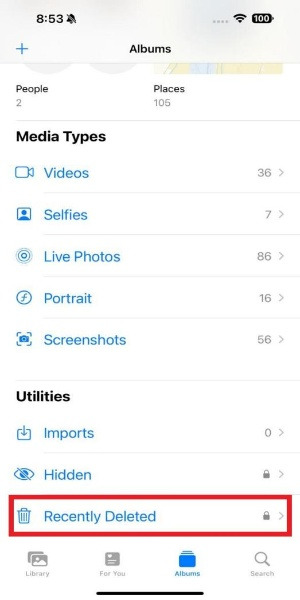
- 복구할 사진이나 비디오를 선택합니다. 오른쪽 하단의 "3점" 아이콘을 클릭하고 "복구"를 선택합니다.
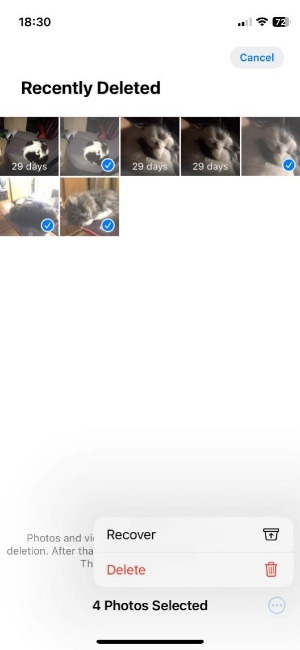
- 파일 앱을 열고 하단의 "찾기" 탭을 선택합니다.
- "최근 삭제됨" 폴더를 클릭합니다.
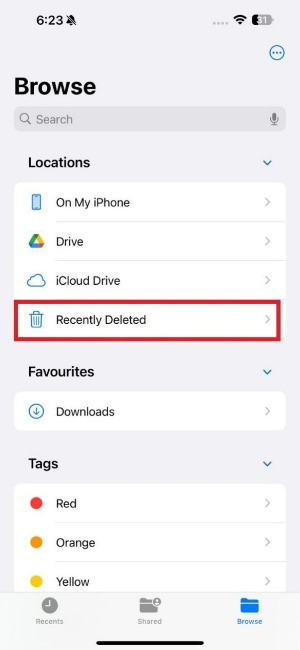
- 복구할 파일을 선택하고 "복구"를 클릭합니다.
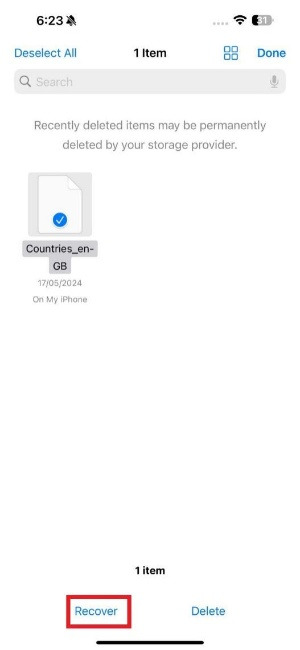
이렇게 하면 삭제된 파일이 지난 30일 이내에 삭제된 경우 쉽게 복구할 수 있습니다.
Tip 2. iCloud 백업을 통해 아이폰에서 삭제된 파일 복구하기
파일이 삭제되기 전에 iCloud 백업을 해두었다면,
iCloud 백업을 복원하여 아이폰에서 삭제된 파일을 복구할 수 있습니다.
|
경고
중요한 점은 iCloud 백업을 복원하기 위해 아이폰을 초기화해야 한다는 것입니다. 또한, 삭제된 파일만 복원되는 것이 아니라 모든 백업 데이터를 복원하게 됩니다.
|
아래 단계를 따라 iCloud 백업을 통해 영구 삭제된 파일을 복구하는 방법을 알아보세요:
- 설정 > 일반 > 초기화 > 모든 콘텐츠 및 설정 지우기로 이동하여 아이폰을 초기화합니다.
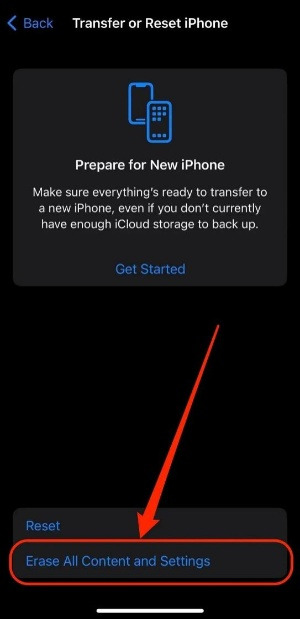
- 초기화 후, 아이폰의 초기 설정을 시작합니다. "앱 및 데이터 전송" 단계에서 "iCloud 백업에서"를 선택합니다.
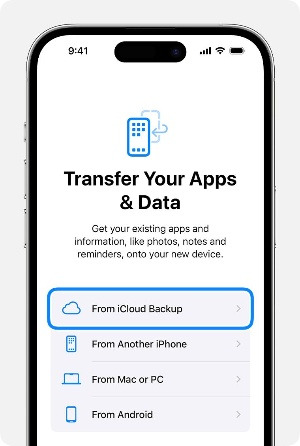
- Apple ID로 iCloud에 로그인합니다.
- 백업을 선택하고 복원합니다.
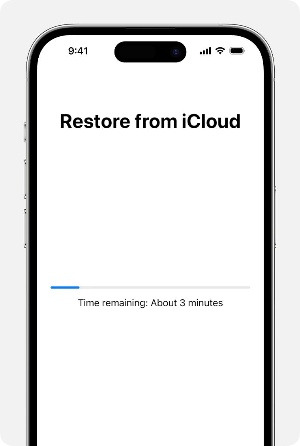
- 백업이 복원되면 나머지 아이폰 설정을 완료합니다. 그런 다음 사진 또는 파일 앱을 열어 삭제된 파일이 복원되었는지 확인합니다.
이렇게 하면 iCloud 백업을 복구하고 영구 삭제된 파일을 아이폰에서 복구할 수 있습니다.
팁 3. iTunes 백업에서 아이폰의 삭제된 파일 복구하기
아이폰은 또한 iTunes를 사용하여 컴퓨터에 전체 백업을 생성하는 것을 지원합니다.
따라서 아이폰에서 파일을 삭제하기 전에 iTunes 백업을 생성한 기억이 있다면, 이제 이를 복원할 시간입니다.
다시 한 번 기억해야 할 점은,
iTunes 백업을 복원하면 기존의 아이폰 데이터가 삭제되고 백업된 데이터로 대체된다는 것입니다.
아래의 단계를 따라 iTunes 백업을 통해 아이폰에서 삭제된 파일을 복구하는 방법을 알아보세요:
- USB 케이블을 사용하여 아이폰을 컴퓨터에 연결하고 iTunes를 실행합니다.
- 왼쪽에서 아이폰을 선택한 후 "백업 복원"을 클릭합니다.
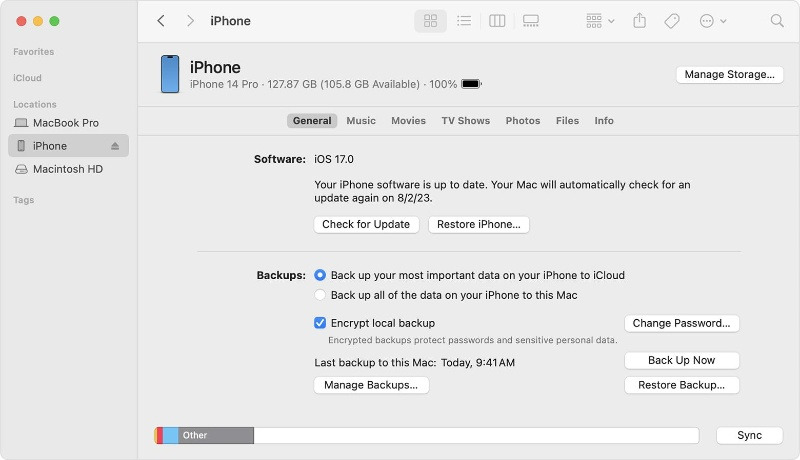
- 올바른 백업 파일을 선택하고 비밀번호를 입력한 후 "복원"을 클릭합니다.
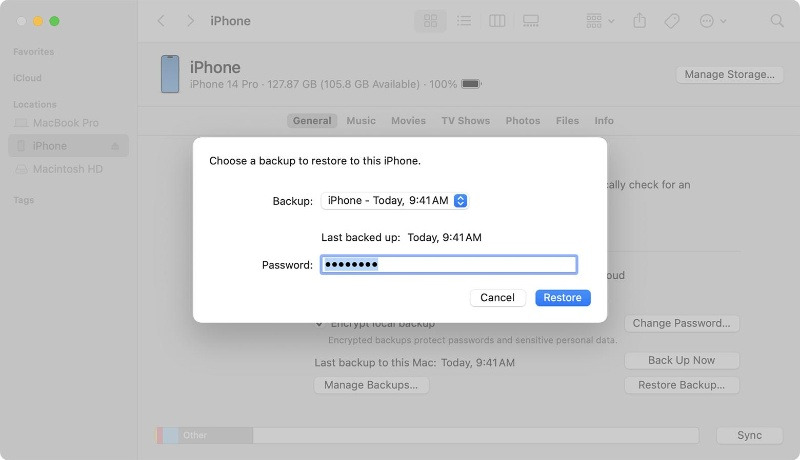
백업이 복원된 후, 폴더를 다시 방문하여 파일이 복구되었는지 확인할 수 있습니다.
파트 2: 백업 없이 아이폰에서 영구 삭제된 파일 복구하는 방법
아이폰 백업이 없거나 백업 복원 후 삭제된 파일을 찾을 수 없다면 어떻게 해야 할까요?
걱정하지 마세요! Tenorshare UltData가 도와드립니다.
Tenorshare UltData 는 백업 없이 아이폰에서 영구 삭제된 파일을 스캔하고 복구할 수 있는 잘 알려진 아이폰 데이터 복구 소프트웨어입니다.
삭제된 사진, 동영상, 문서, 오디오, 메시지 및 35개 이상의 다른 데이터 유형을 복구할 수 있습니다.
또한 WhatsApp, Viber, LINE, WeChat 등과 같은 타사 앱에서 데이터도 복구할 수 있습니다.
Tenorshare UltData로 아이폰에서 영구 삭제된 파일을 복구하는 방법:
[공식]Tenorshare UltData - iPhone Data Recovery: Win & Mac용 최고 iOS 18 데이터 복구 프로그램
Tenorshare UltData는 최신 iOS 18 및 최신 iPhone 16 /16 Pro를 포함한 모든 iOS 기기에서 강력한 호환성을 제공합니다. 지지된 디바이스 iPhone 16/16 Pro(Max),iPhone 15/15 Pro(Max),iPhone 14/14 Pro(Max),iPhone 13/13 Pro(Max),
www.tenorshare.kr
- 아이폰의 전원이 켜져 있는지 확인하고 USB 케이블로 컴퓨터 또는 Mac에 연결합니다.
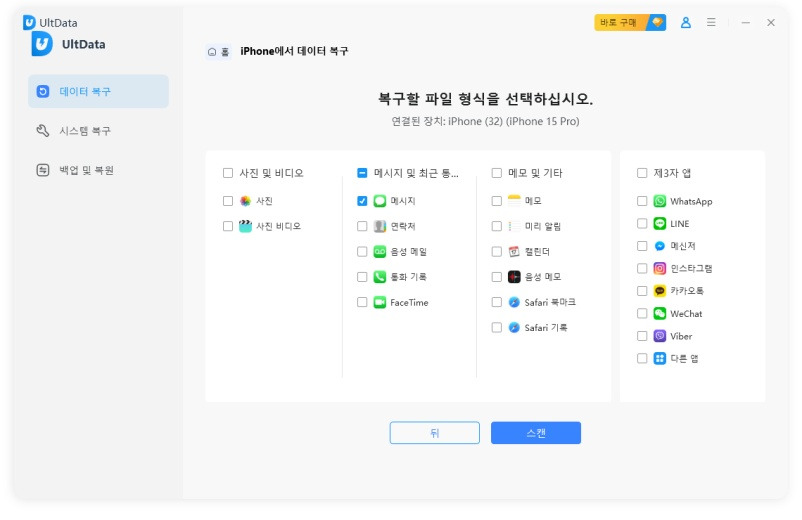
- UltData 프로그램이 iOS 장치에서 손실된 데이터를 스캔합니다. 소프트웨어가 아이폰 혹은 아이패드를 감지하면 스캔 및 복구할 항목을 선택하거나 모두 선택한 다음 "스캔"을 선택합니다
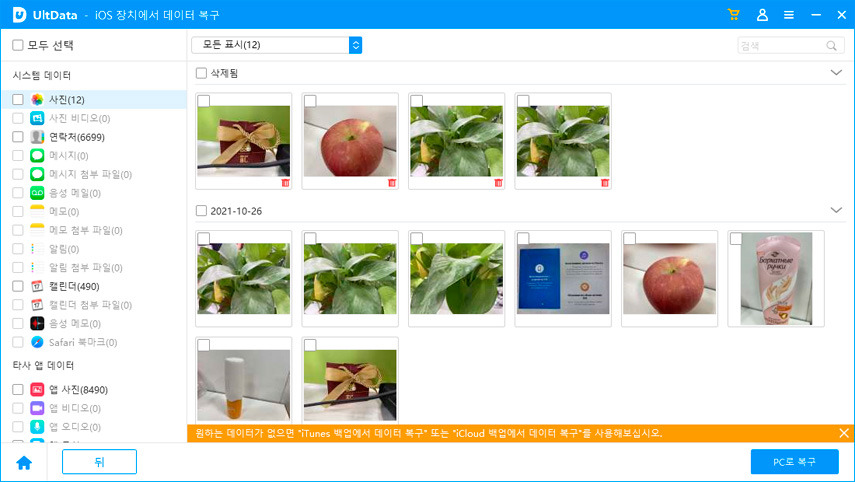
- 복구 전 사라진 데이터 미리 보기. 이제 스캔한 모든 파일이 카테고리별로 프로그램에 나열됩니다. 여기서 데이터를 미리볼수 있어 삭제되거나 손실된 데이터를 선택적으로 복원하거나 전부 복원할수 있습니다.
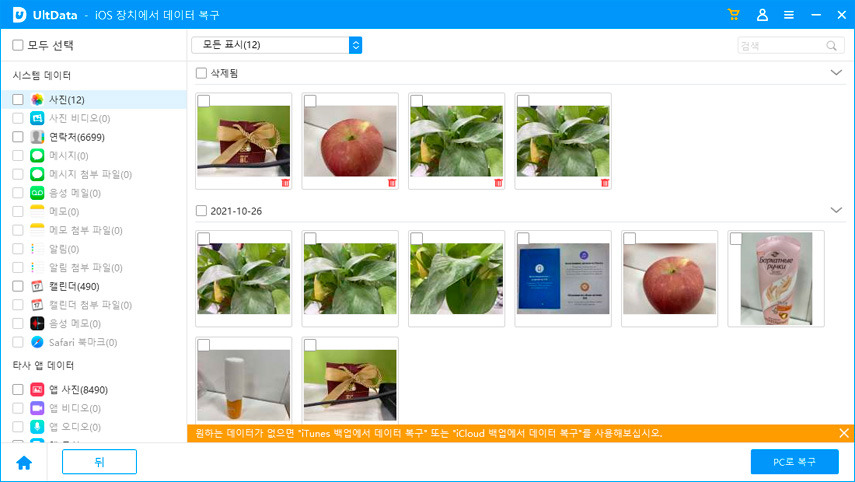
- 복구할 파일을 클릭하고 장치 또는 pc에 복구 해줍니다.
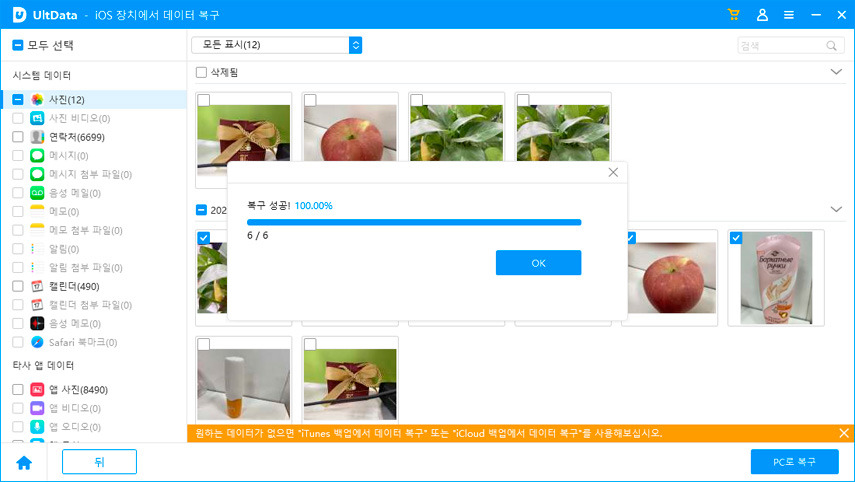
그럼 아이폰 혹은 아이패드에서 사라졌던 데이터를 컴퓨터에서 저장 및 옮길수 있습니다.
마무리
아이폰에서 파일을 실수로 삭제한 후에는 걱정하지 말고 빠르게 복구 작업을 해야 합니다. 위에서 우리는 백업이 있거나 없는 경우 아이폰에서 삭제된 파일을 복구하는 방법에 대해 자세히 설명했습니다.
그러나 Tenorshare UltData 는 두 가지 이유로 가장 좋은 선택으로 보입니다.
첫째, 백업 없이 아이폰에서 직접 파일을 복구할 수 있습니다.
둘째, 98%의 성공률로 미리보기 기반의 선택적 복구를 제공합니다.
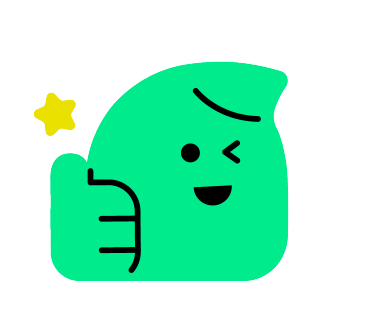
'데이터 백업 복원 관련' 카테고리의 다른 글
| iOS 18 아이폰 16에서 알림을 복원하는 방법 (0) | 2024.12.14 |
|---|---|
| Tenorshare UltData 리뷰: 2024년에 꼭 시도해야 할 최고의 데이터 복구 소프트웨어 (1) | 2024.12.13 |
| 데이터 복구아이폰16 전송 중에 손실된 파일을 복구하는 방법 (3) | 2024.11.29 |
| 아이폰에서 30일 후 삭제된 사진 복구 하는 방법 (0) | 2024.11.28 |
| 깨진 아이폰에서 사진을 복구하는 3가지 방법 (0) | 2024.11.27 |



